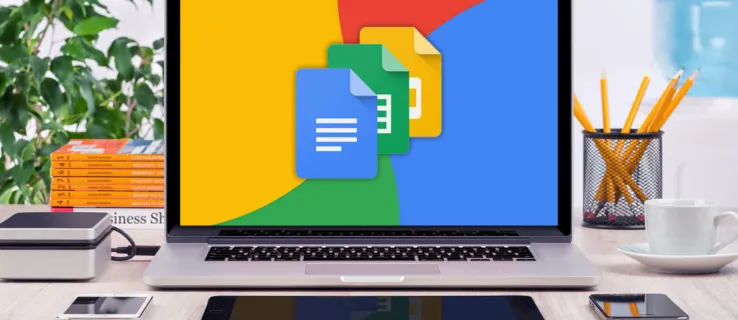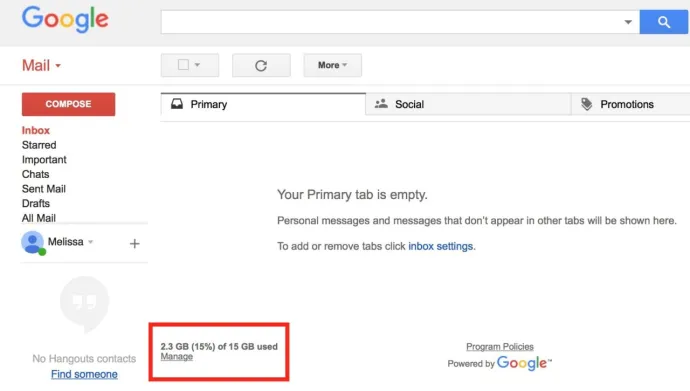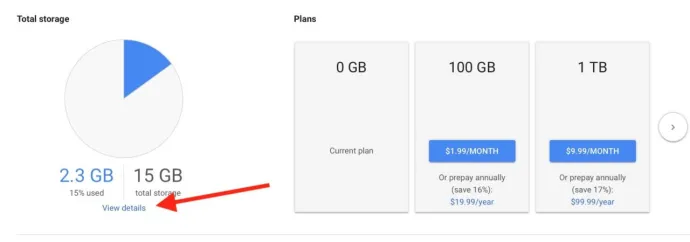আপনার যদি একটি Google অ্যাকাউন্ট থাকে, তাহলে আপনার স্টোরেজের প্রয়োজনীয়তার দিকে নজর রাখা গুরুত্বপূর্ণ৷ যদি আপনি না করেন, তাহলে আপনি নতুন ফাইল যোগ করতে পারবেন না ড্রাইভ . অথবা আপনি কি ঘটছে তা না জেনেই নতুন ইমেল পাওয়া বন্ধ করতে পারেন! ইয়েস।
এবং যেহেতু Google স্টোরেজ ড্রাইভ, Gmail, এবং Google ফটো জুড়ে শেয়ার করা হয়েছে, তাই আপনার ডেটা আপনার ধারণার চেয়ে বেশি স্টোরেজ জায়গা নিচ্ছে। তাই এখানে আপনার ব্যবহারের ট্র্যাক রাখতে আপনার Google স্টোরেজ চেক করার একটি সহজ উপায়।
আপনার ম্যাক বা পিসিতে ব্রাউজারটি খুলুন এবং পরিদর্শন করে শুরু করুন mail.google.com .
একবার আপনি সেখানে গেলে, আপনার Google অ্যাকাউন্টের সাথে পরিচিত লগইন পৃষ্ঠায় লগ ইন করুন:
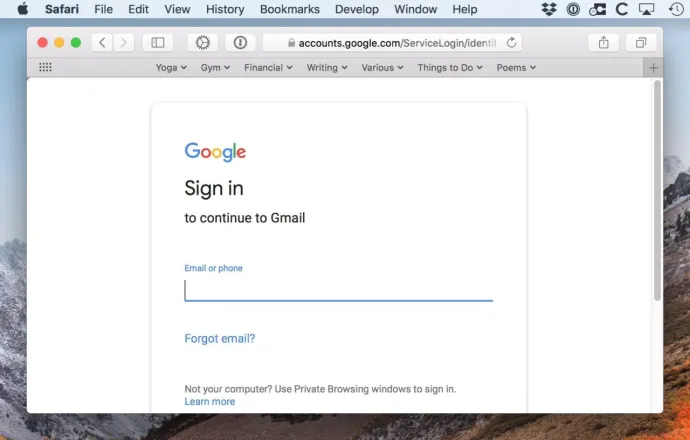
আপনি যখন আপনার ইমেল লোড করেন, তখন আপনার বর্তমান Google স্টোরেজ এবং ব্যবহারের একটি ওভারভিউয়ের জন্য পৃষ্ঠার নীচে বাম দিকে তাকান, যেমনটি নীচের স্ক্রিনশটের লাল বাক্সে দেখানো হয়েছে:
আপনি যদি কম চালাচ্ছেন, আপনি আপনার স্টোরেজ পরিসংখ্যানের নীচে ম্যানেজ বোতামে ক্লিক করতে পারেন, যা আপনাকে আপনার স্টোরেজ ব্যবহারের পাশাপাশি এটি বাড়ানোর জন্য অর্থপ্রদানের বিকল্পগুলি দেখতে একটি পাই চার্ট দেবে। আপনি যদি বেশ কয়েকটি Google পরিষেবা ব্যবহার করেন, তাহলে উপরের স্ক্রিনশটে দেখানো বিশদ বিবরণ দেখুন বোতামে ক্লিক করে আপনি তাদের প্রত্যেকে কতটা সঞ্চয়স্থান ব্যবহার করছেন তার একটি ব্রেকডাউন দেখতে পাবেন। আপনার বর্তমান স্টোরেজ প্ল্যান সম্পর্কে অতিরিক্ত তথ্য সহ এটি আপনাকে ঠিক কতটা স্থান ড্রাইভ, Gmail এবং Google ফটো ব্যবহার করছে তা দেখাবে৷
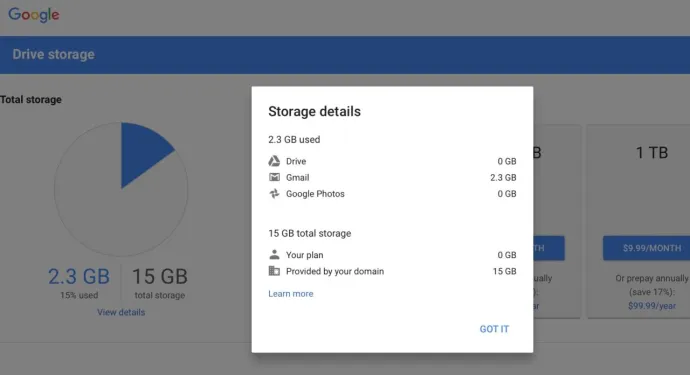
যাই হোক না কেন, আপনি কী ব্যবহার করছেন তা একবার দেখুন এবং সেই অনুযায়ী পরিকল্পনা করুন! কেন না জেনে হঠাৎ ইমেল পাওয়া বন্ধ করার চেয়ে আপনার সীমা অতিক্রম করার কয়েক মাস আগে একটি অর্থপ্রদানের পরিকল্পনায় আপগ্রেড করা ভাল। যদি না এটি আপনার কাছে ছুটির মতো শোনায়... যেমনটা আমার কাছে হয়। আহ, একটি নতুন ইমেল ছাড়া একটি বা দুই দিন. আমি কল্পনাও করতে পারি না।